Gmail怎样设置双因素身份验证(2FA),从而提升账户安全呢?
无论是任何电子邮件账号,大家都需要时刻关注其账号的安全性,这也是账号能够长久使用的根基。毕竟一些非法人员可能通过电子邮箱账户连接到大家的在线银行账户、在线商店和个人地址等,从而造成一定的经济损失。不过目前 Gmail 特别针对新用户开发了简单的设置额外安全措施步骤,操作非常的简单,能够有效保证账户安全。
设置额外安全措施的原因
很多人应该对于 Gmail 的 2FA(双因素身份验证) 功能有所了解,这个功能能够确保自己的账户安全无忧。面对有人试图从大家以前从未使用过的设备上登录自己的 Gmail 账户,谷歌就会要求输入通过短信或移动身份验证应用程序来获得的安全码,同时还需要输入相应的密码。
正是因为谷歌在全球超过 1.5 亿用户上实施了这个计划,才让 Gmail 账户被盗用的问题直接下降了 50%,效果非常明显。
所以,很多人对于这个双因素身份验证非常感兴趣。为了能够方便新手小白完成操作,接下来就为大家提供一个非常方便的分步操作教程。此方法可广泛应用于安卓设备和 iOS 设备上的 Gmail 应用程序,设置双因素身份验证。
Gmail双因素身份验证
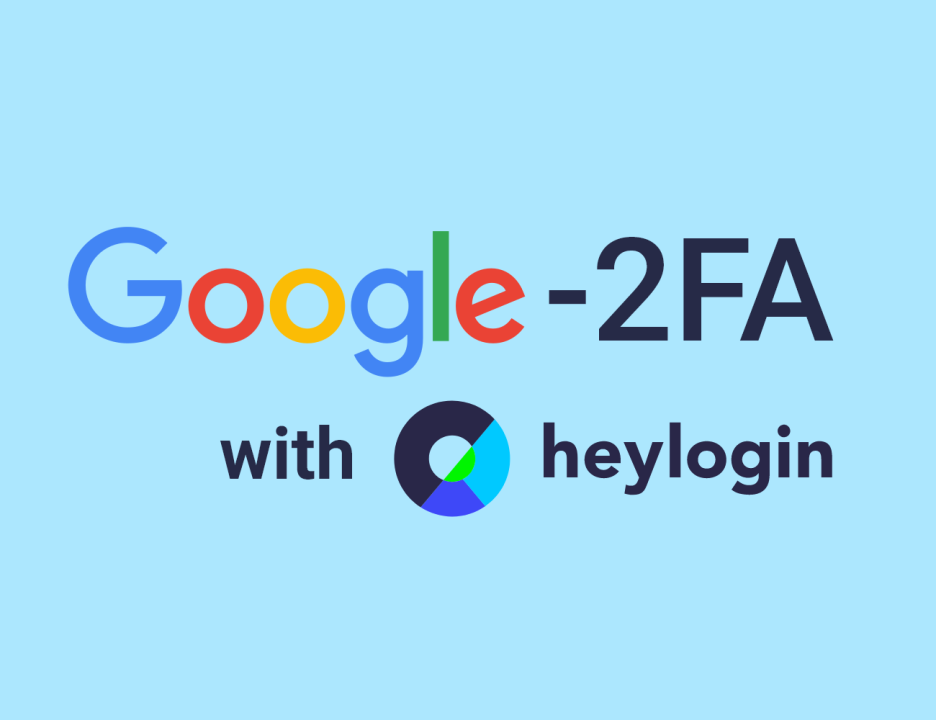
Google 提示、电话/短信的方法
- 首先需要大家打开自己的 Gmail 应用程序,在这个应用程序中选择自己的账号,点击 **管理自己的谷歌账户**。
- 接下来在屏幕上向右滚动,选择菜单中的 **安全** 选项。
- 向下滚动,点击 **两步验证**。需要了解的是,目前谷歌对于双因素身份验证的具体名称为:2 Step Verification。
- 点击后会看到这个功能的简要说明,仔细阅读相关内容并点击 **开始**。
- 第一个选项是通过手机接收谷歌提示,要求大家批准在另一个设备上完成登录。这个选择是目前 2FA 上比较好的方法之一,点击之后即可继续。
- 如果第一个 2FA 选项失败,还可以利用另一个作为备用的选项。谷歌希望大家的手机号码可以帮助访问自己的账户,因此可以选择通过电话或短信方式接收一次性密码。经过很多用户实际测试,电话更加安全。
- 选择电话或短信后,点击 **发送**,谷歌会通过电话或短信发送一次性代码。
- 输入发送到设备的代码后,点击 **下一步** 按钮。
- 完成以上步骤后,就已经完成在 Gmail 上设置双因素身份验证的步骤。最后单击 **打开** 选项以激活该功能,下次使用时双因素身份验证会自动启用。
谷歌验证器应用和备份代码的方法
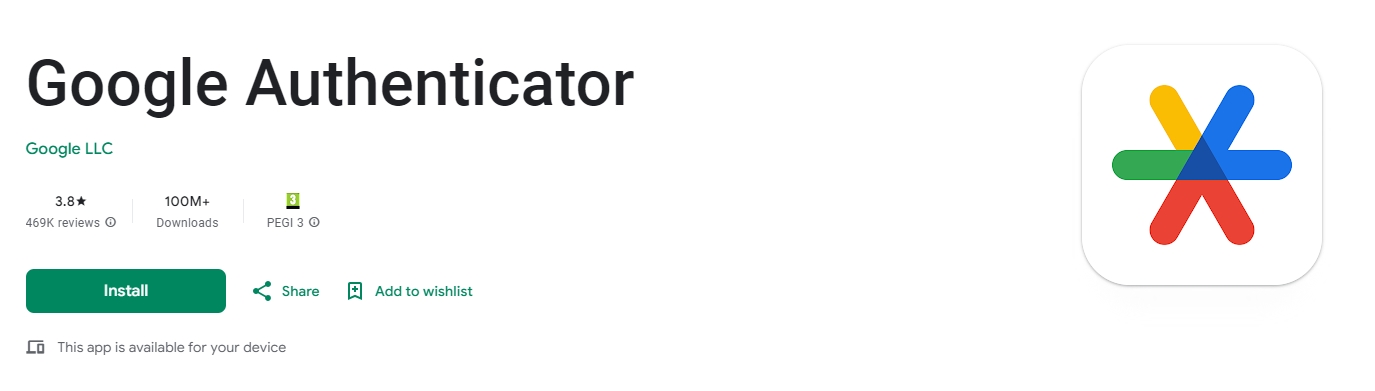
除了以上方法,大家还可以根据自身实际情况选择另外两种方法,主要包括一系列备份代码和 Google Authenticator 应用程序。建议同时设置两者,安全性能更高。
备份代码
- 备份代码会提供十个备用代码。每个备用代码只能使用一次,可以用来登录账户。
- 此方法特别适合手机不在身边的情况下使用。
- 建议将这些代码记录下来,并存放在安全且容易获取的地方。
Google Authenticator 应用
用户可以选择使用 Google Authenticator 安卓或 iOS 应用,利用该应用生成 2FA 验证码。
此方法在手机离线时也可以使用,是执行 2FA 的最佳方法之一,比通过短信发送验证码更加安全。
设置步骤:
- 在 Gmail 的双因素身份验证设置页面,选择 **谷歌验证器应用**。
- 系统会询问您是安卓用户还是 iPhone 用户,选择相应选项后点击 **下一步**。
- 根据屏幕提示,直接从 Google Play(安卓)或 App Store(iOS)下载谷歌验证器应用。
- 下载完成后,系统会要求您设置一个账户,并显示一个二维码。
- 打开 Google Authenticator 应用程序,通过扫码功能扫描屏幕上的二维码,或者手动输入密钥。
- 应用会生成一个六位验证码。将该验证码输入到系统中,点击 **继续**。
完成以上步骤后,您的 Gmail 上就已经成功启用了 Google Authenticator 验证。
双因素身份验证 2FA 的其他用途
除了 Gmail,双因素身份验证(2FA)还可以应用于其他平台。例如:
- Facebook:设置 2FA 保护 Facebook 账户安全。
- Ring 摄像头:为智能家居设备启用双因素身份验证,保护隐私。
- Epic Games:开启 Fortnite 游戏或 Epic Games Store 的 2FA,保护游戏资产。
总结
Gmail 的双因素身份验证功能是保护账户安全的重要工具。通过 Google 提示、电话/短信验证、谷歌验证器和备份代码,用户可以大幅降低账户被盗的风险。希望以上内容对您有所帮助,确保您的电子邮件账号安全无忧。